Время на прочтение
4 мин
Количество просмотров 173K

Всем привет!
Пора перейти от слов к действиям и познакомиться с Visual Studio Code поближе. В этом посте представлена поэтапная настройка VS Code для разработки на PHP.
Если кратко, то мы поговорим о том как:
- Скачать и установить Visual Studio Code.
- Настройть статистический анализ кода на PHP в параметрах пользователя.
- Скачать и установить расширение PHP Debug с портала Visual Studio Marketplace.
- Настройть расширение PHP Debug для использования XDebug.
Скачайте и установите Visual Studio Code
Visual Studio Code — бесплатный кроссплатформенный, легковесный редактор кода от Microsoft. Пока он будет загружаться (в нем всего 42 мегабайта), рассмотрим подробнее каждое из этих свойств:
- Бесплатный: да, VS Code полностью бесплатен, никаких приписок мелким шрифтом.
- Кроссплатформенный: доступны версии VS Code для Windows, Linux и OS X.
- Легковесный: VS Code, в отличие от Visual Studio, — не полнофункциональная среда IDE, а редактор кода. Он поддерживает ряд мощных функций, характерных для IDE, например, IntelliSense, отладку и интеграцию с системой управления исходным кодом Git.
Кроме того, VS Code — это проект с открытым исходным кодом. Вы можете принять участие в разработке или отправлять сообщения о проблемах через репозиторий на GitHub.
После загрузки установите редактор на своем компьютере. Подробные инструкции по установке доступны здесь. Теперь можно открыть окно командной строки, запустить Visual Studio Code и начать редактировать файлы в папке.
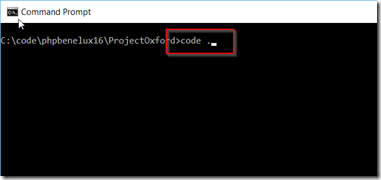
Если вы откроете файл с расширением .php, Code поймет, что это файл на языке PHP. Тип файла можно изменить и вручную: щелкните кнопку Language Mode в правом нижнем углу окна редактора или последовательно нажмите клавиши Ctrl+K и M.
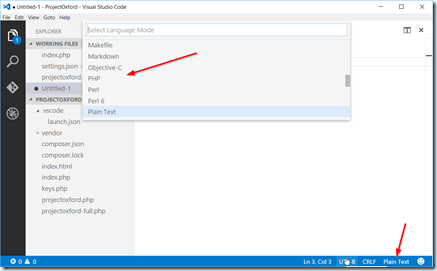
Встроенные функции работы с PHP
VS Code поддерживает множество языков, в том числе PHP. На портале Visual Studio Marketplace доступны расширения VS Code, обеспечивающие поддержку дополнительных языков. Для PHP работает подсветка синтаксиса, определение парных скобок и фрагменты кода.
Когда вы начнете набирать код в файле PHP, то заметите автоматическое срабатывание цветового выделения синтаксиса, определения парных скобок и функции IntelliSense.
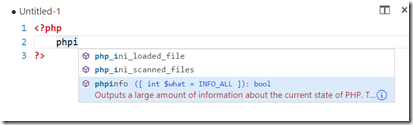
Настройка статического анализа PHP
По умолчанию VS Code будет проводить статический анализ кода на PHP в ходе проверки при сохранении файла. Для этого используется исполняемый файл php. Если вы работаете с VS Code впервые, то получите сообщение об ошибке, в котором сказано, что исполняемый PHP файл не обнаружен.
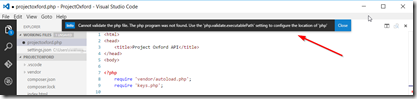
Необходимо указать путь к исполняемому файлу PHP на вашем компьютере. Для этого следует изменить файл настроек (в VS Code существуют различные уровни файлов настроек, подробнее см. в документации). В нашем примере мы настроим параметры PHP глобально для пользователя.
Откройте пользовательские настройки с помощью панели команд: нажмите F1, введите «user» и нажмите Enter.
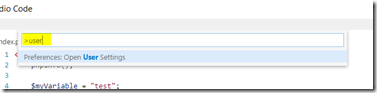
Откроется два документа JSON. В документе слева содержатся настройки по умолчанию, в документе справа — пользовательские настройки. В пользовательских настройках можно переопределить настройки по умолчанию. Чтобы включить статический анализ кода PHP, необходимо изменить значения трех параметров.
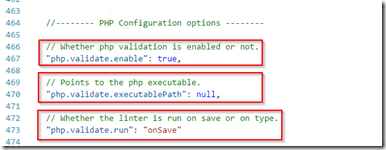
Чтобы настроить путь к исполняемому файлу PHP, укажите его в файле пользовательских настроек:
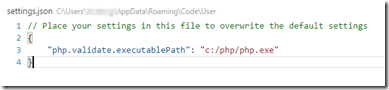
После этого функция проверки будет включена для всех файлов PHP. Некорректный код PHP будет подчеркнут красным (в примере ниже пропущена точка с запятой).
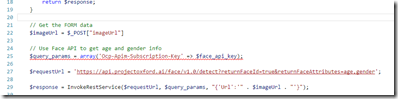
Настройка отладки
Расширение PHP Debug (спасибо Феликсу Беккеру!) добавляет в VS Code поддержку отладчика XDebug. Установите расширение через панель команд VS Code: нажмите F1, введите «install ext», нажмите Enter, введите «PHP Debug» и вновь нажмите Enter. После установки расширения может потребоваться перезапуск VS Code.

Обратите внимание: это расширение использует отладчик XDebug. Поэтому для его работы необходимо установить XDebug. Скачать XDebug можно здесь (для Windows выбирайте 32-разрядную non-thread-safe версию).
Затем внесите в файл php.ini следующие настройки. Я установил XDebug в подкаталог ext установочной папки PHP. Если вы выбрали для XDebug другой каталог установки, убедитесь, что параметр zend_extension содержит правильное значение.
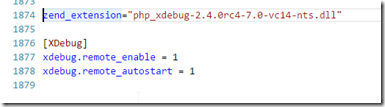
Убедитесь, что корневой раздел веб-сервера соответствует вашему проекту. Тогда при каждом запросе файла PHP XDebug будет предпринимать попытку подключения к порту 9000 для отладки.
Чтобы начать отладку, откройте вкладку Debugging в VS Code.

Щелкните значок шестеренки, чтобы сформировать файл launch.json, который позволит VS Code начать сеанс отладки XDebug.

Чтобы начать отладку, нажмите F5 или щелкните зеленую стрелку на вкладке Debugging. Чтобы задать точку останова в исходном коде, выберите строку и нажмите F9.
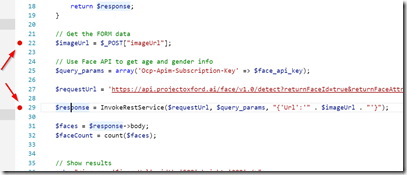
Теперь, когда вы откроете определенную веб-страницу, VS Code остановит выполнение исходного кода в заданной точке. В области слева отобразится информация о переменных, стеке вызовов и т. п.

Заключение
Visual Studio Code обладает отличной встроенной поддержкой PHP, а расширение PHP Debug добавляет возможность отладки кода на PHP. Все эти инструменты являются бесплатными и кроссплатформенными.
На портале Visual Studio Marketplace доступны и другие расширения для работы с PHP.
Полезные ссылки
- Visual Studio 2015: бесплатные предложения для разработчиков
- Дополнительные и бесплатные инструменты и службы в программе Visual Studio Dev Essentials
- Лабораторные работы по разработке, тестированию и управлению жизненым циклом ПО для Visual Studio 2015
Visual Studio Code – популярный бесплатный редактор кода. Может с легкостью конкурировать с PhpStorm, ведь он бесплатный и с открытым исходным кодом
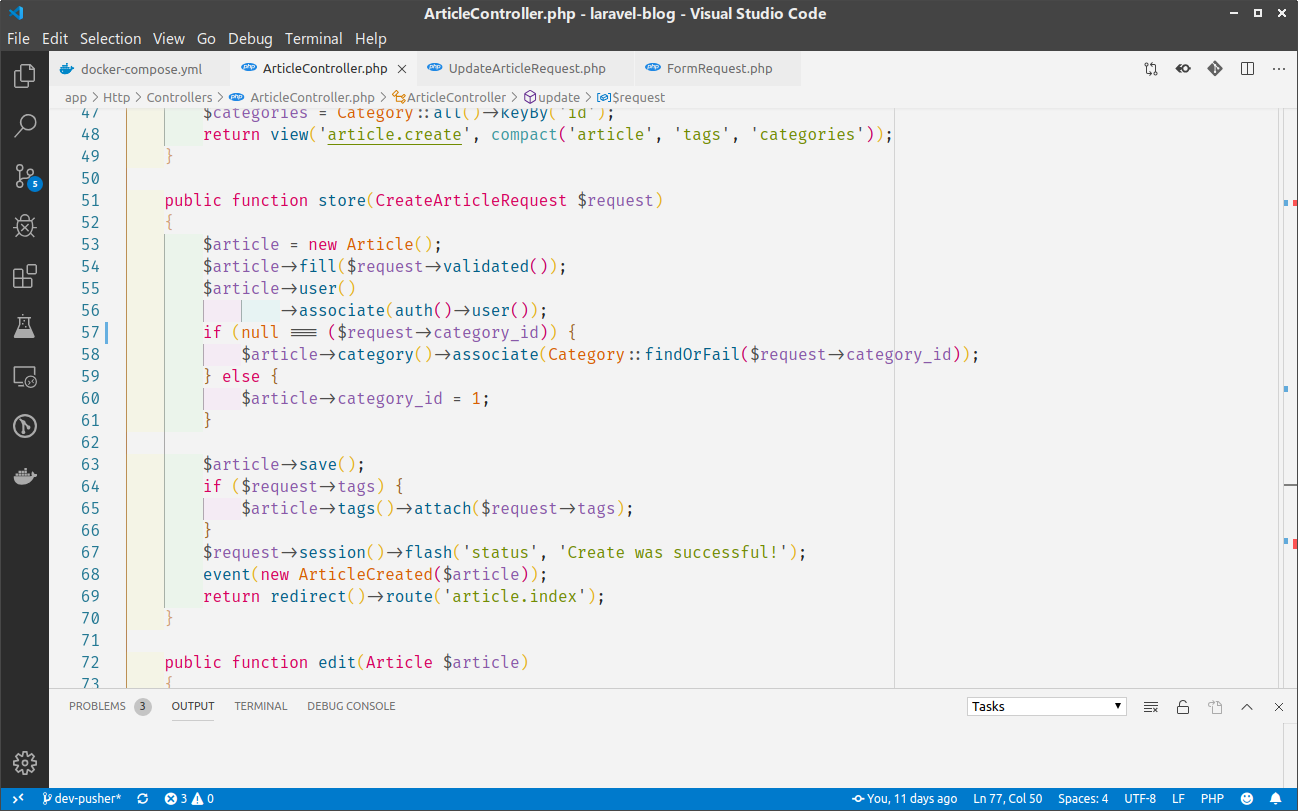
Так может выглядеть интерфейс редактора после установки расширений
- Основные возможности
- EditorConfig for VS Code
- PHP Intelephense
- PHP Debug
- PHP Sniffer
- Semicolon Insertion Shortcut
- Extra
Основные возможности
- отладчик кода
- встроенный терминал
- удобные инструменты для работы с Git
- подсветка синтаксиса для множества популярных языков и файловых форматов
- удобная навигация
- встроенный предпросмотр Markdown
- умное автодополнение
- встроенный пакетный менеджер
VS Code имеет большое количество расширений для разработчика. Для установки нового пакета зайдите во вкладку «Extensions», введите название пакета в строке поиска, нажмите кнопку «Install».
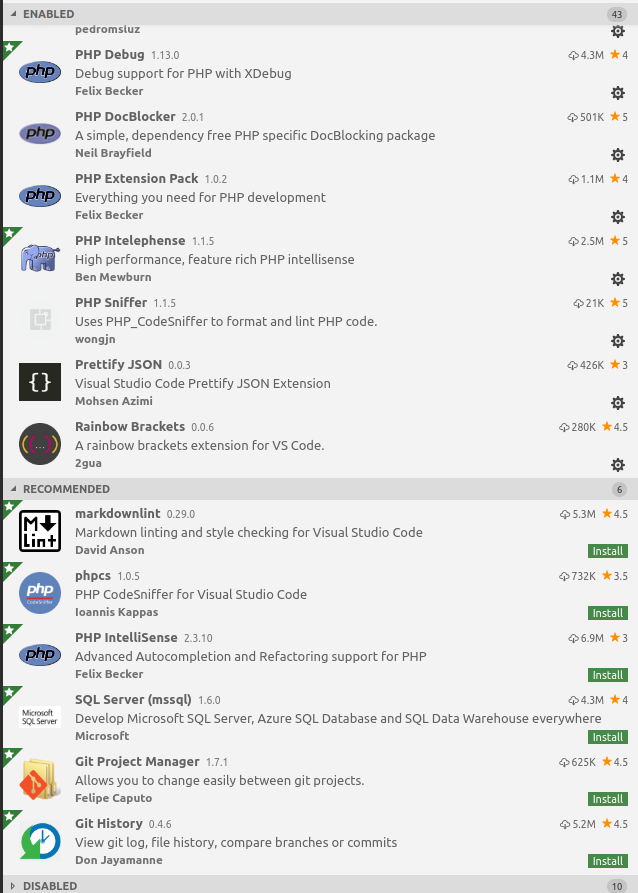
EditorConfig for VS Code
EditorConfig — это конфигурационный файл и набор расширений к большому количеству редакторов кода. Он подхватывает настройки из файла .editorconfig, который, как правило, размещается в корне проекта.
Расширение автоматически настроит отступы и перевод строк единообразно для всех разработчиков, использующих его. PHP код чаще всего выполняется на *nix системах, поэтому необходимо использовать стандарт.
Ниже приводится пример файла .editorconfig, который используется в Laravel:
root = true
# Глобальные настройки, которые будут записаны для всех файлов.
[*]
charset = utf-8
# На Unix системах используется lf для перевода строки.
# Это также требование стандарта PSR.
end_of_line = lf
insert_final_newline = true
indent_style = space
indent_size = 4
trim_trailing_whitespace = true
# Можно задать индивидуальные настройки как для типов файлов,
# так и отдельных файлов по имени.
[*.md]
trim_trailing_whitespace = false
[*.{yml,vue,js,html}]
indent_size = 2
[{package.json,.travis.yml}]
indent_style = space
indent_size = 2
[lib/**.js]
indent_style = space
indent_size = 2
PHP Intelephense
В редакторе уже есть поддержка синтаксиса и подсказок стандартных функций языка. Но без специального дополнения редактор не будет подсказывать пользовательские функции из других частей проекта. Поэтому для поддержки автодополнения, анализа кода, перехода к месту, где создана функция/класс/переменная (с помощью шортката Alt+Click), используется дополнение PHP Intelephense
Чтобы подсказки не дублировались необходимо отключить встроенную в редактор поддержку кода для PHP: Extensions -> Search @builtin php -> PHP Language Features -> Disable
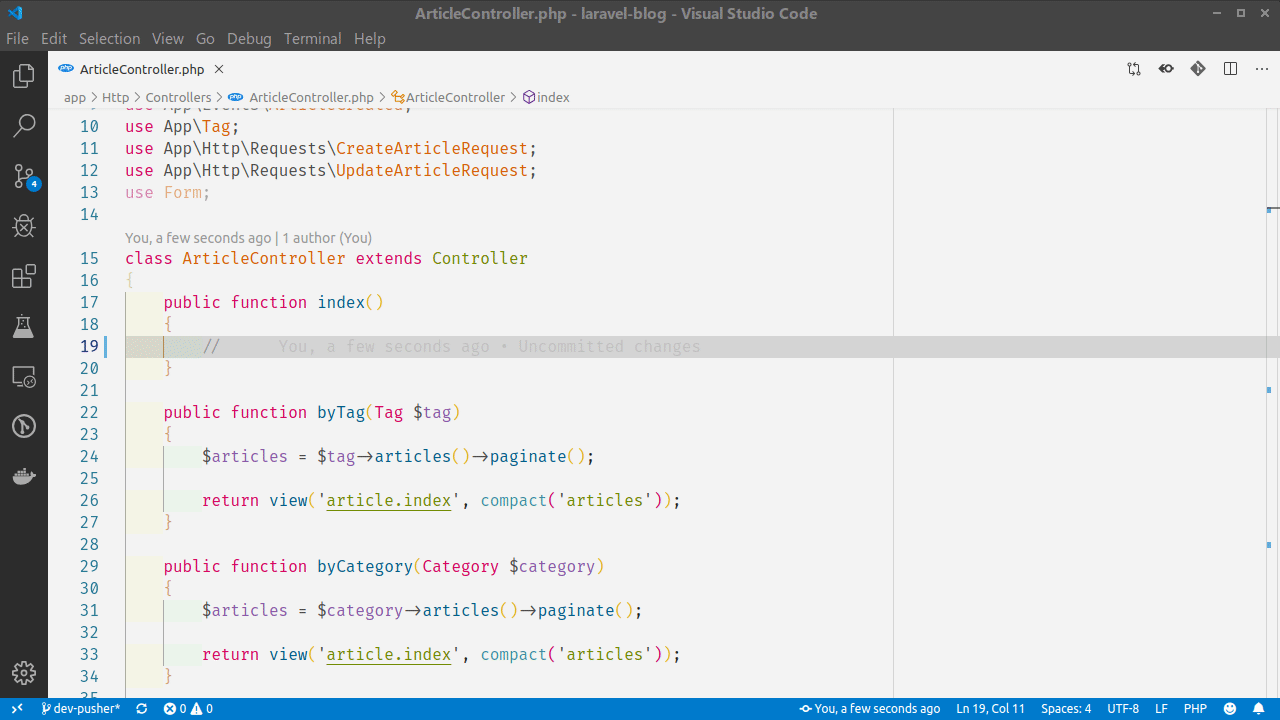
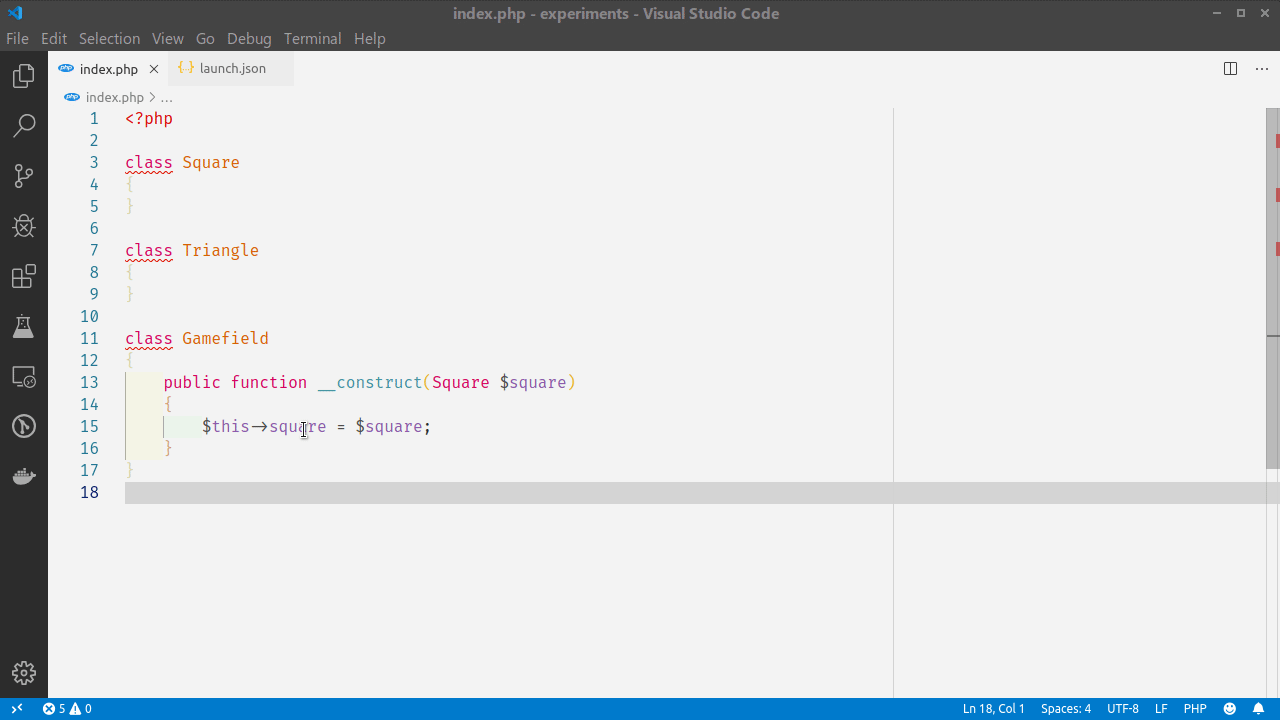
PHP Debug
При разработке может возникнуть ситуация, когда простых функций отладки и логирования становится недостаточно. Тогда может помочь специальный инструмент — Дебаггер.
Для PHP есть расширение xdebug, которое позволяет расставить точки останова и посмотреть окружение в предполагаемом месте ошибки, выполняя код поэтапно либо до следующей точки.
Чтобы воспользоваться PHP Debug, необходимо установить сам XDebug, без него расширение для редактора работать не будет. Установив расширение, необходимо добавить конфигурацию для PHP в разделе Debug. После выбора языка в корне проекта будет создан файл .vscode/launch.json с задачами для Дебаггера. Расширение создаст файл со стандартными параметрами.
Для того, чтобы XDebug общался с нашим дебаггером, необходимо добавить настройки в файл конфигурации php.
Чтобы найти этот файл выполните в терминале команду php --ini или запустите веб-сервер с кодом phpinfo().
В Linux PHP подгружает не только основной файл, но и файл из этой директории. Например, на Ubuntu путь к директории конфигурационных файлов для PHP может быть таким — /etc/php/7.3/cli/conf.d/.
В ней создаём файл с необходимыми правами (требуются root права):
$ sudo touch /etc/php/7.3/cli/conf.d/99-local.ini
$ sudo chmod 777 /etc/php/7.3/cli/conf.d/99-local.ini
Содержимое файла:
xdebug.remote_enable=1
xdebug.remote_host=127.0.0.1
xdebug.remote_port=9000 ; Порт, который мы указали в launch.json
xdebug.idekey=code
xdebug.remote_autostart=1
Это настройки для локальной разработки, когда проект разрабатывается и запускается на одном компьютере, например на вашей рабочей машине
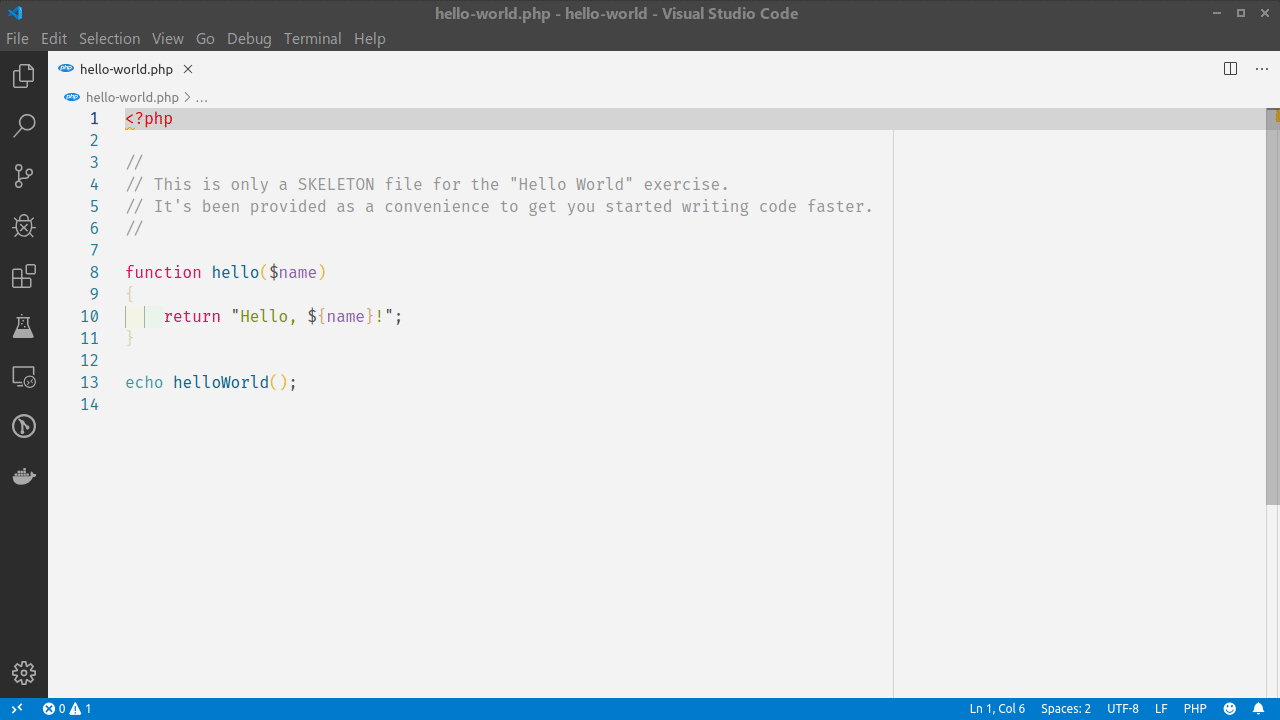
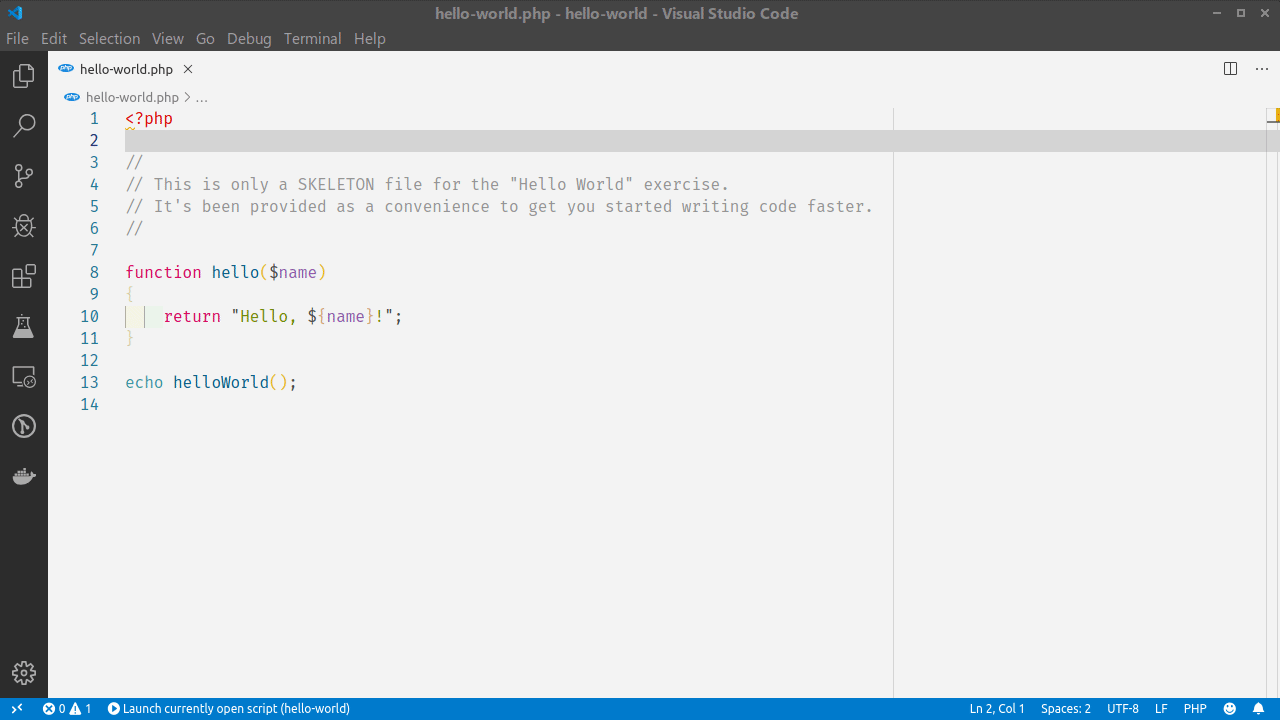
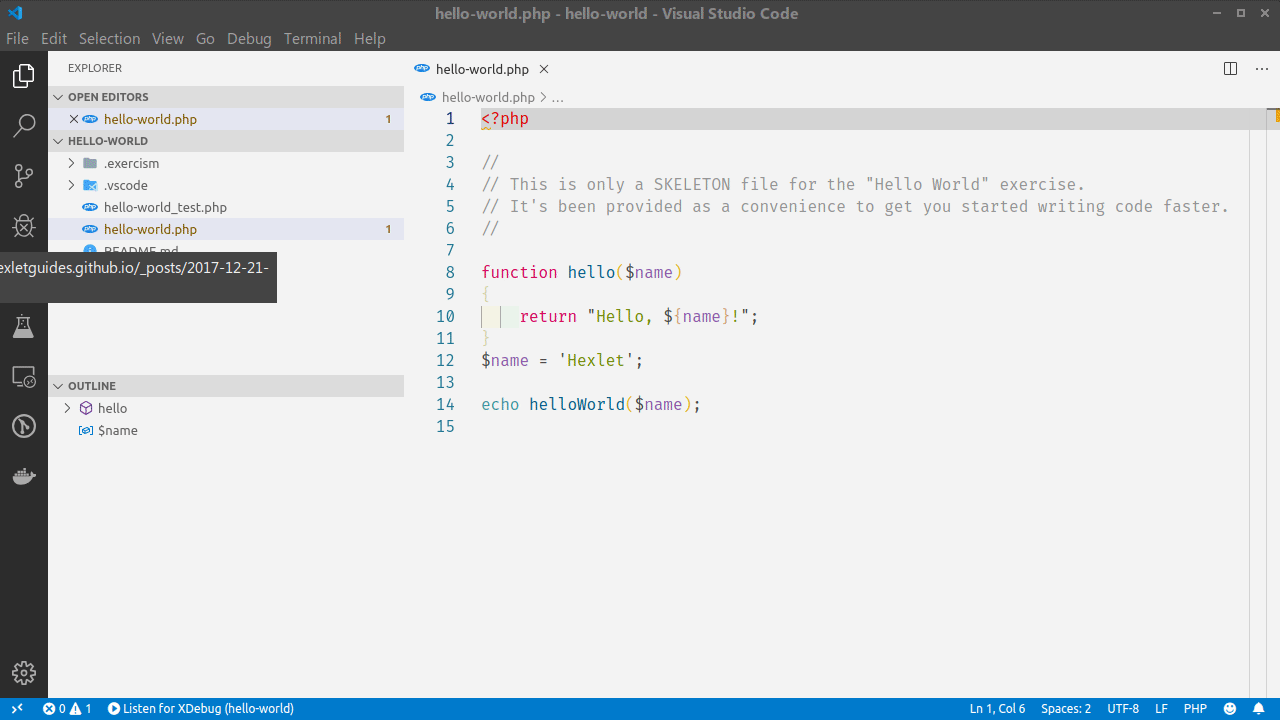
PHP Sniffer
В языках программирования есть понятие стиль кодирования. Но не все разработчики знают об этом. Программа, которая отвечает за проверку на соответствие стандартам, называется линтер. В PHP приняты стандарты под названием PSR. Нас интересуют стандарты PSR-1 и PSR-12. Именно эти два стандарта касаются кодирования и правил оформления.
В PHP в качестве линтера используется PHP_CodeSniffer.
Для его работы необходимо установить глобально сам линтер composer global require "squizlabs/php_codesniffer=*" и расширение PHP Sniffer.
Проверьте, что линтер установился:
$ phpcs --version
PHP_CodeSniffer version 3.4.2 (stable) by Squiz (https://www.squiz.net)
Выполнить проверку кода в терминале можно с помощью команды phpcs, явно указав стандарт, который мы хотим использовать, и путь для проверки:
$ phpcs --standard=PSR12 <dirname>
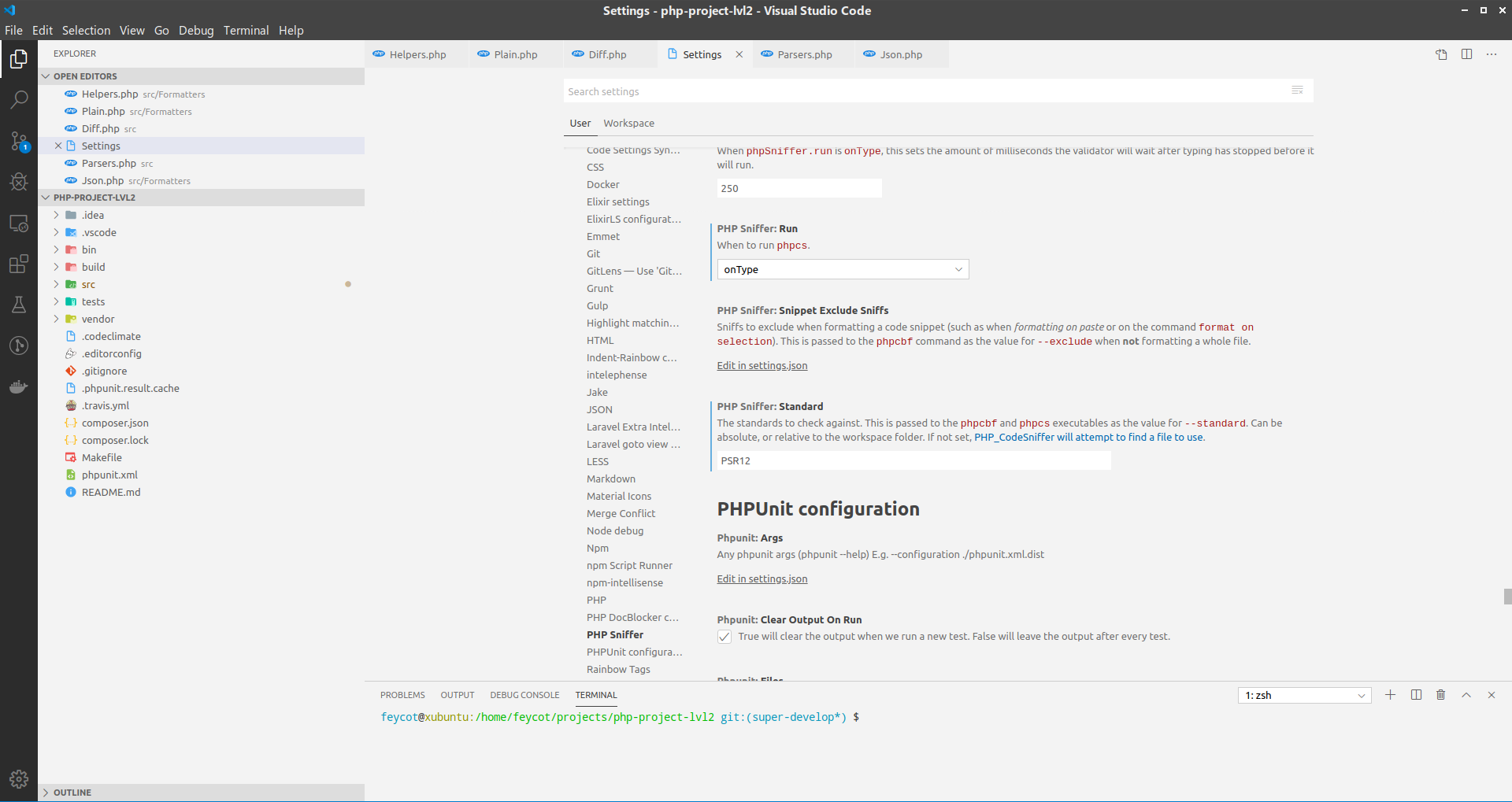
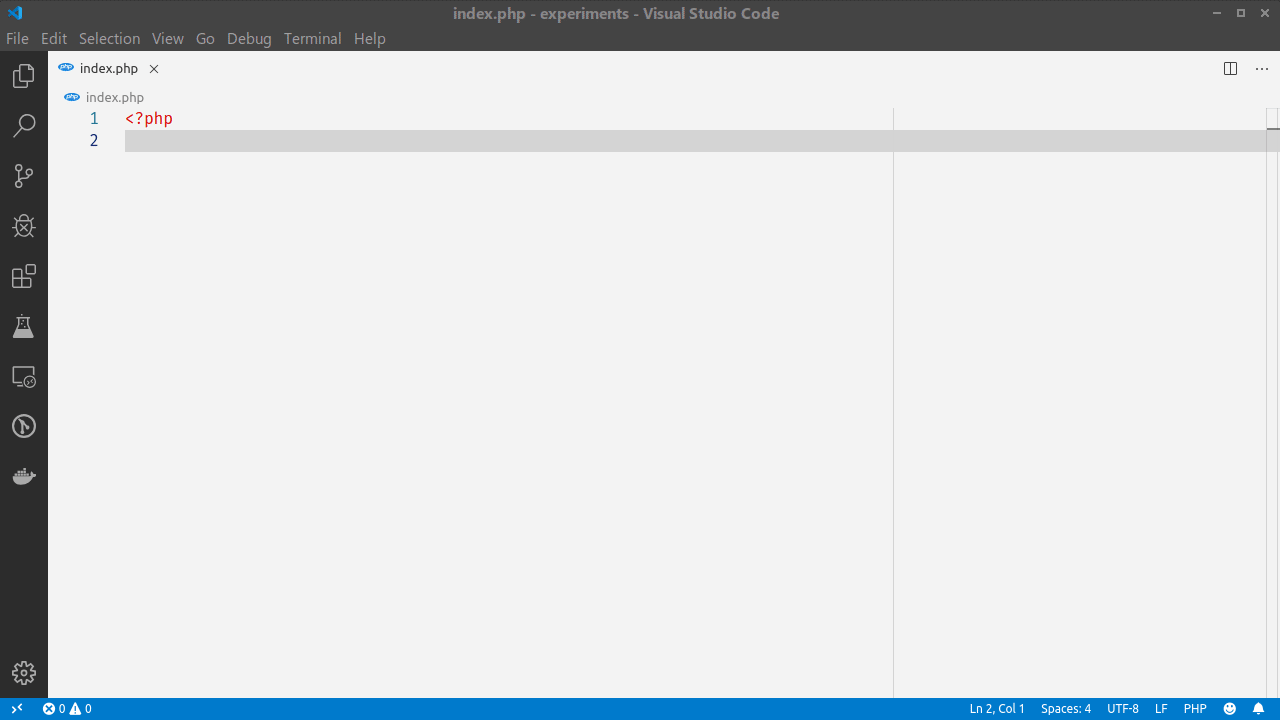
Semicolon Insertion Shortcut
PHP требует разделять инструкции с помощью точки запятой. Расширение Semicolon Insertion Shortcut добавляет необходимый символ в конец строки с помощью шортката.
Если при нажатии [Ctrl] + ; символ не вставляется, то необходимо проверить список горячих клавиш и при необходимости назначить комбинацию вручную: File -> Preferences -> Keyboard Shortcuts
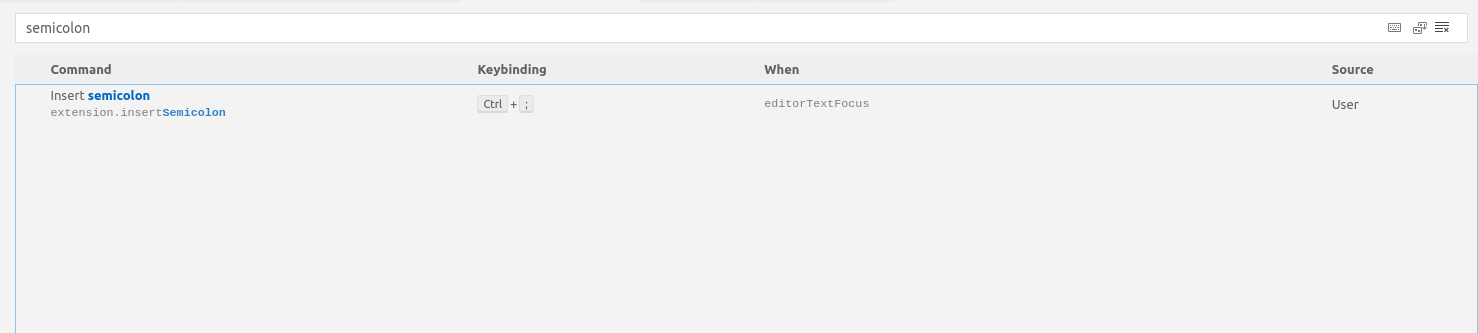
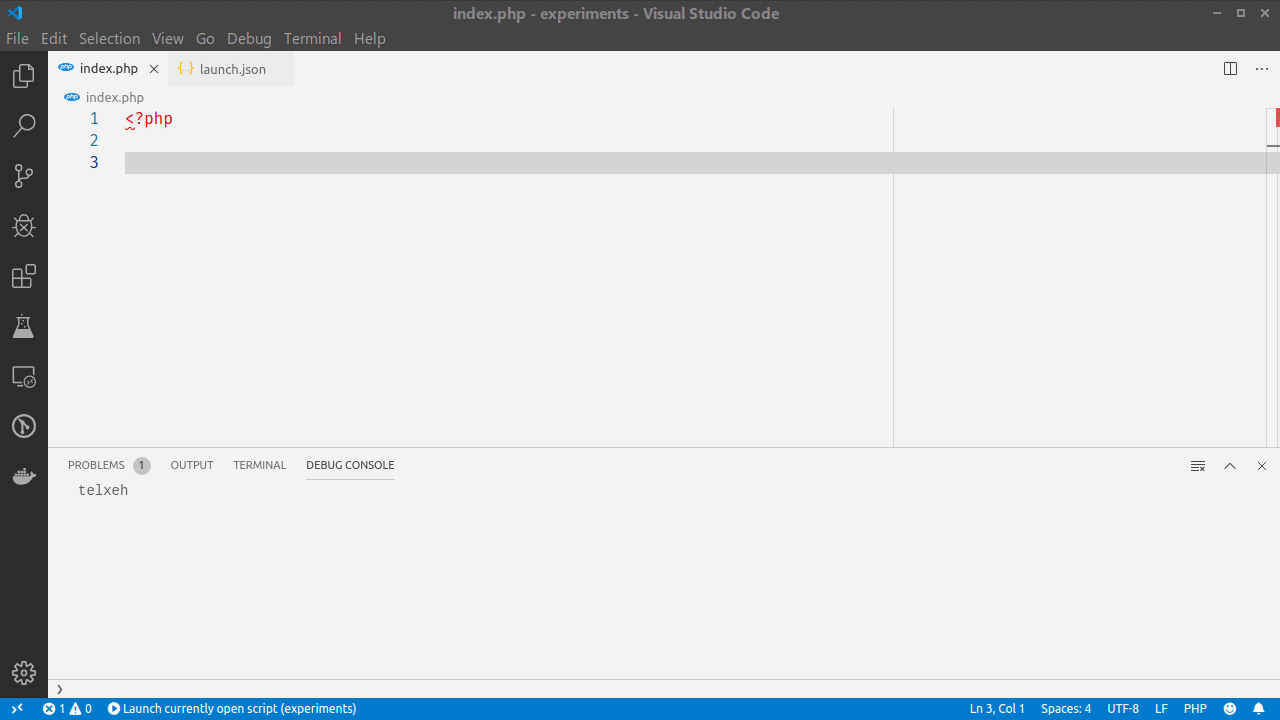
Список расширений, которые могут быть использованы не только для PHP:
- GitLens — в VS Code уже встроена поддержка Git. Но когда базовых возможностей становится недостаточно, на помощь может придти Gitlens. Например, одна из полезных фич —
git blameна текущей строке.
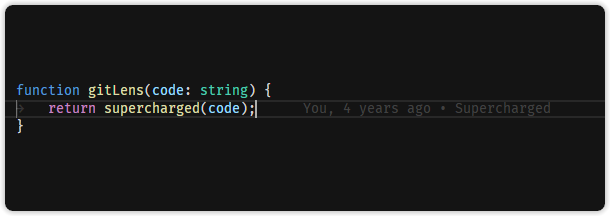
- Indent Rainbow — разноцветные отступы в коде. Подсвечивает некорректный отступ. Можно вместо радуги установить оттенки серого.
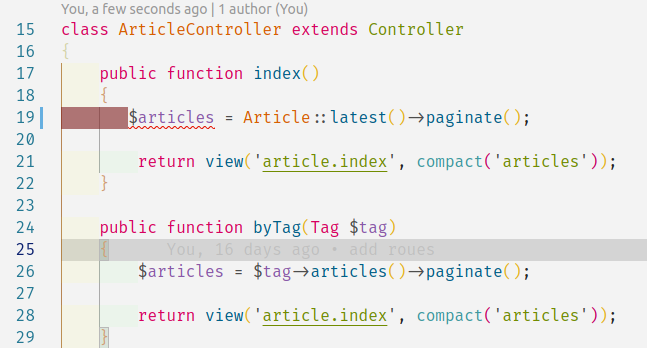
-
Settings Sync — плагин, позволяющий синхронизировать настройки редактора между разными компьютерами. В качестве облачного хранилища используется Github Gists. Все настройки можно скачать, указав нужный файл синхронизации.
-
Fira Code — моноширинный шрифт, в котором используются лигатуры (объединяет несколько символов в один) для общих комбинаций символов в программировании. Визуальная надстройка для более удобного чтения кода.
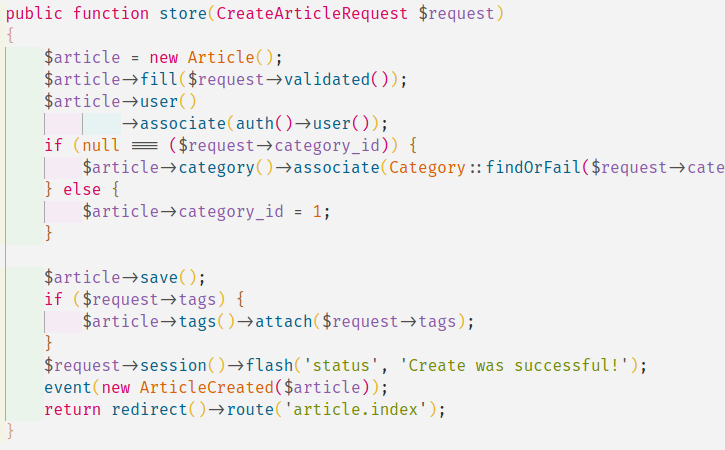
21 июля, 2021 11:53 дп
6 633 views
| Комментариев нет
Development, PHP
Visual Studio Code (или просто VS Code) – бесплатный редактор исходного кода или интегрированная среда разработки (IDE), доступная для всех основных операционных систем.
Благодаря большому набору расширений VS Code можно легко настроить для удовлетворения самых разнообразных потребностей разработки. В этом руководстве вы узнаете, как настроить Visual Studio Code для работы над проектами PHP.
Требования
Чтобы следовать этому руководству, вам необходимо загрузить и установить соответствующую версию Visual Studio Code для вашей операционной системы.
Инструкции в этом руководстве были проверены на настольном компьютере Ubuntu 20.04, но они должны без проблем работать и в других операционных системах, поддерживаемых VS Code. Однако обратите внимание, что в системах MacOS сочетания клавиш могут немного отличаться.
VS Code распознает PHP-код и помогает с подсветкой синтаксиса, базовой отладкой и отступами кода сразу же после установки. Этого вполне достаточно для быстрого редактирования или для работы с отдельными сценариями PHP. Однако более крупные проекты сложно обслуживать без дополнительного контекста вокруг кода и без наглядного понимания того, что делает каждый файл и как он интегрируется в проект.
Существует ряд расширений VS Code, которые помогут повысить вашу продуктивность при работе над проектами PHP. В этом руководстве мы установим и настроим PHP Intelephense, популярное расширение PHP для VS Code, которое предоставляет несколько дополнительных функций: улучшенное автозаполнение кода, навигацию между компонентами, всплывающие подсказки с полезной информацией при наведении курсора мыши, автоматическое форматирование кода и создание отчетов об ошибках в реальном времени на основе статического анализа кода.
Откройте вкладку расширений, нажав на последний значок в левой строке меню или клавиши CTRL+SHIFT+X. Это вызовет меню боковой панели с полем поиска и списком популярных или рекомендуемых расширений. Введите «php» или «intelephense», чтобы найти нужное нам расширение PHP Intelephense. Затем нажмите кнопку Install, чтобы установить и включить расширение.
Официальная документация Intelephense рекомендует после завершения установки отключить встроенное расширение PHP Language Features, которое поставляется с VS Code.
Чтобы сделать это, введите @builtin php в поле поиска расширений. Когда вы найдете его, нажмите на значок настроек для расширения PHP Language Features и выберите параметр Disable в выпадающем меню.
Если в VS Code у вас есть открытые файлы, вам необходимо перезагрузить редактор, чтобы изменения вступили в силу.
Вы можете установить другие расширения, следуя описанному выше процессу, но имейте в виду, что некоторые расширения потребуют установки дополнительного программного обеспечения в вашей системе. Проверьте документацию по интересующему вас расширению, чтобы убедиться, что у вас установлены соответствующие зависимости.
2: Импорт или создание нового проекта PHP
Чтобы импортировать существующий проект PHP в VS Code, нажмите на первый значок в левой строке меню или клавиши CTRL+SHIFT+E – так вы сможете получить доступ к проводнику файлов. Нажмите кнопку Open Folder и выберите каталог своего проекта. Если вы создаете новый проект, вы можете создать новую папку и выбрать ее в качестве каталога вашего проекта.
В окне проводника теперь будет отображаться дерево каталогов проекта, что даст вам быстрый доступ к необходимым файлам и каталогам.
3: Настройка темы и шрифта редактора (опционально)
В настройке внешнего вида редактора нет острой необходимости, но иногда это бывает полезно – так можно сделать его более удобным для работы в долгосрочной перспективе. Разработчики много времени проводят в IDE (чем и является VS Code), и по этой причине важно убедиться, что шрифт редактора имеет соответствующий размер, что контрастность не утомляет глаза слишком быстро и код удобно читать.
Что касается удобочитаемости, здесь нет единой рекомендации. Советуем вам самостоятельно поэкспериментировать с разными темами и шрифтами, чтобы подобрать настройку, которая вам подходит.
Изменение темы VS Code
VS Code поставляется с несколькими темами, которые позволяют изменять цвета, используемые в интерфейсе редактора и при выделении кода. По умолчанию включены темный и светлый стили.
Перейдите в File -> Preferences -> Color Theme или нажмите CTRL+K+T, чтобы выбрать другую тему для VS Code.
Также можно установить расширения для темы, чтобы дополнительно настроить внешний вид VS Code. Если вы выполните поиск (CTRL + SHIFT + X), вы найдете несколько расширений для темы с разными стилями и цветами, включая цветовые схемы, перенесенные из других популярных редакторов и платформ.
Настройка шрифта
В целом, настройки шрифтов VS Code по умолчанию достаточно хороши – многие пользователи предпочитают не менять их. Но если вы хотите, вы можете настроить размер и тип шрифта редактора для повышения удобочитаемости.
Если вам нужно изменить размер шрифта или выбрать другой тип, вы можете перейти в меню File -> Preferences -> Settings, а затем выбрать Text Editor в левом меню. В открывшемся подменю нажмите Font. Этот раздел содержит настройки семейств и размеров шрифтов, которые вы можете выбрать по своему усмотрению.
Изменения немедленно сохраняются и применяются ко всем текущим открытым файлам.
Заключение
Visual Studio Code – это легкий, но мощный редактор кода, который можно настроить в соответствии с потребностями большинства разработчиков. В этом руководстве вы узнали, как установить и настроить расширение PHP Intelephense для работы над проектами PHP, как импортировать и создавать новые проекты в VS Code и как настроить внешний вид редактора, чтобы сделать процесс разработки более удобным.
Читайте также:
- Как написать свою первую программу на PHP
- Автоматизация задач PHP с помощью Crontab
- Форматирование кода в Visual Studio Code с помощью ESLint
Tags: PHP, Visual Studio Code
I use MAMP (on windows) as a local web server and I just started to use Visual Studio Code. I set the php.exe path in the settings.json file trough «php.validate.executablePath». It seems work, or maybe it gives me no error, so I think it’s working, but the PHP syntax highlighting doesn’t work. All my variables are white colored and so the functions.
What could be the problem?
Thank you all.
EDIT:
Ok, this was a theme problem and the highlighting started to work properly, but my «<?php ?>» tags inside the html code look the same color as other tags. Is there a way to fix it?
Visual Studio Code is a great editor for PHP development. You get features like syntax highlighting and bracket matching, IntelliSense (code completion), and snippets out of the box and you can add more functionality through community-created VS Code extensions.
Linting
VS Code uses the official PHP linter (php -l) for PHP language diagnostics. This allows VS Code to stay current with PHP linter improvements.
Tip: Using XAMPP? Install the full version of PHP in order to obtain the development libraries.
There are three settings to control the PHP linter:
php.validate.enable: controls whether to enable PHP linting at all. Enabled by default.php.validate.executablePath: points to the PHP executable on disk. Set this if the PHP executable is not on the system path.php.validate.run: controls whether the validation is triggered on save (value:"onSave") or on type (value:"onType"). Default is on save.
To change the PHP settings, open your User or Workspace Settings (⌘, (Windows, Linux Ctrl+,)) and type ‘php’ to filter the list of available settings.
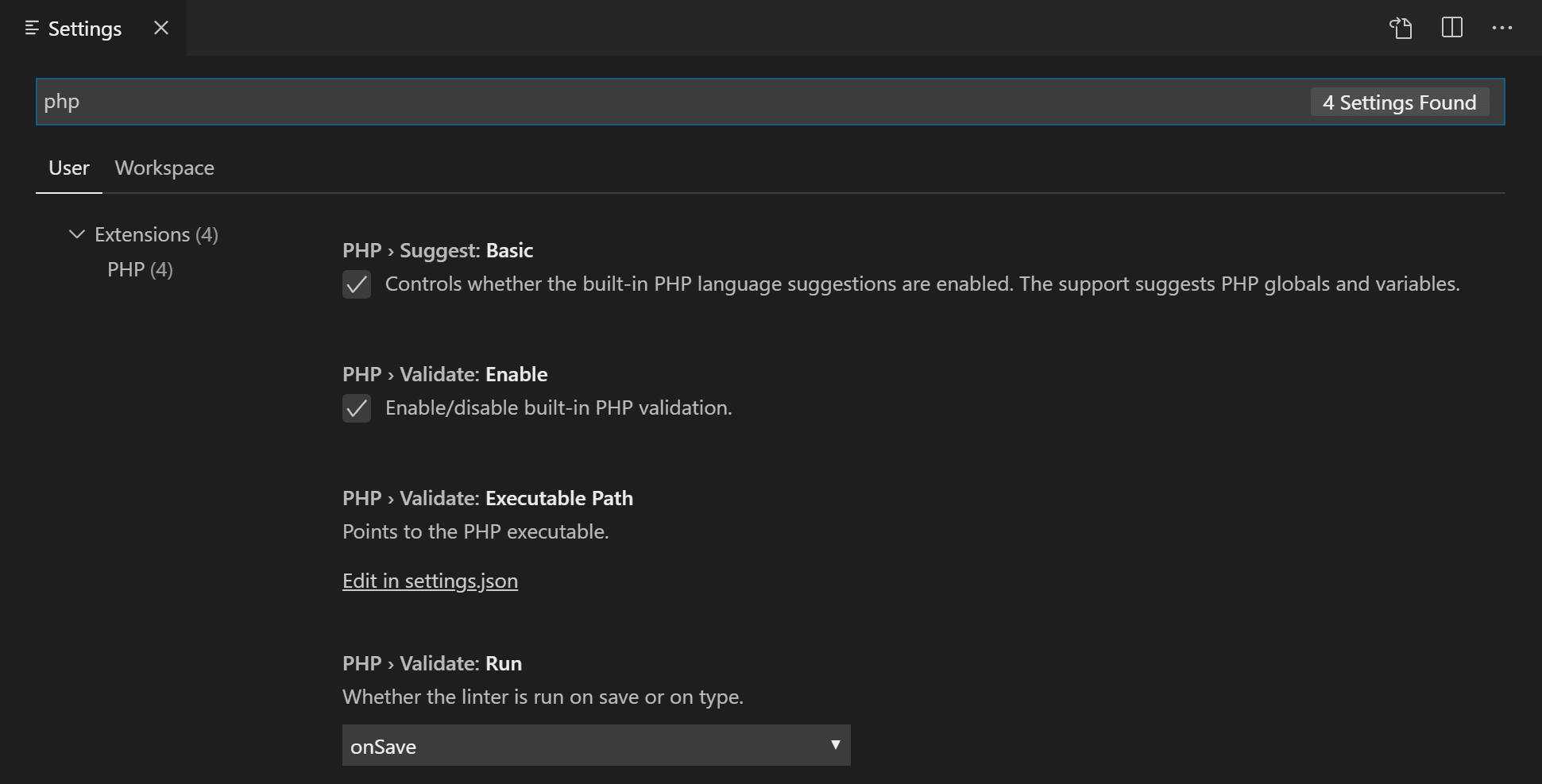
To set the PHP executable path, select the Edit in settings.json link under PHP > Validate: Executable Path, which will open your user settings.json file. Add the php.validate.executablePath setting with the path to your PHP installation:
Windows
{
"php.validate.executablePath": "c:/php/php.exe"
}
Linux and macOS
{
"php.validate.executablePath": "/usr/bin/php"
}
or
{
"php.validate.executablePath": "/usr/local/bin/php"
}
Snippets
Visual Studio Code includes a set of common snippets for PHP. To access these, hit ⌃Space (Windows, Linux Ctrl+Space) to get a context-specific list.
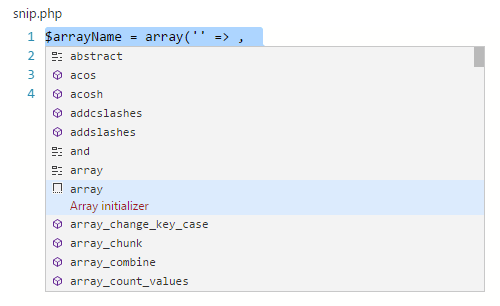
PHP extensions
There are many PHP language extensions available on the VS Code Marketplace and more are being created. You can search for PHP extensions from within VS Code in the Extensions view (⇧⌘X (Windows, Linux Ctrl+Shift+X)) then filter the extensions dropdown list by typing ‘php’.
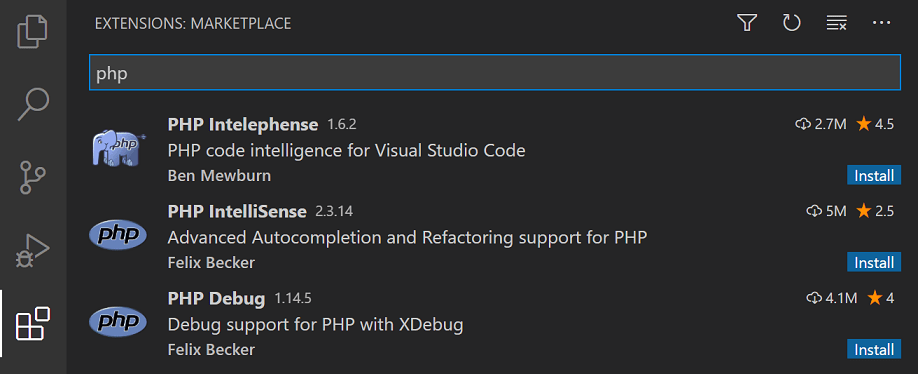
Disable built-in PHP support
To disable the built-in PHP smart completions in favor of suggestions from an installed PHP extension, uncheck PHP > Suggest: Basic, which sets php.suggest.basic to false in your settings.json file.
Debugging
PHP debugging with XDebug is supported through a PHP Debug extension. Follow the extension’s instructions for configuring XDebug to work with VS Code.
Next steps
Read on to find out about:
- Extension Marketplace — Browse the extensions others have shared
- Debugging — Learn more about VS Code debugging
6/8/2023
